- 综合
- 软件
- 系统
- 教程
win10系统手动启动oracle服务的方法介绍
发布日期:2019-08-16 作者:深度系统官网 来源:http://www.52shendu.com
win10系统电脑使用过程中有不少朋友表示遇到过win10系统手动启动oracle服务的状况,当出现win10系统手动启动oracle服务的状况时,你不懂怎样解决win10系统手动启动oracle服务问题的话,那也没有关系,我们按照1、打开“服务”窗口。或者“管理”口; 2、找到oracle服务,直接按键盘上的字母o,可以快速定位到以o开始的服务;这样的方式进行电脑操作,就可以将win10系统手动启动oracle服务的状况处理解决。这一次教程中,小编会把具体的详细的步骤告诉大家:
解决方法1:
1、打开“服务”窗口。或者“管理”口;
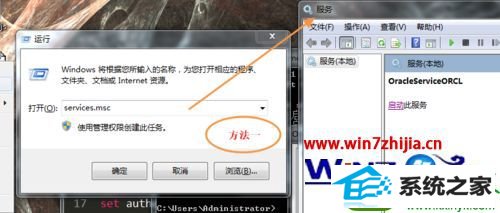

2、找到oracle服务,直接按键盘上的字母o,可以快速定位到以o开始的服务;
一般我们打开oraclserver和listener这两个服务就可使用oracle数据库了,其他的oracle服务可以关闭,不用启动。
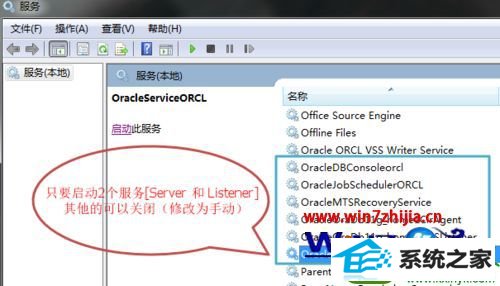
3、双击该服务,在弹出窗口把服务改为手动,下次电脑启动时,oracle服务就不会启动了;
【注】oracle数据库默认安装时设置的内存值占用:40%。【4G的内存,oracle要占去40%】,所以要是不用oracle数据库的话,最好关闭。这样可以让电脑腾出更多的内存空间,让其他程序运行更快点。
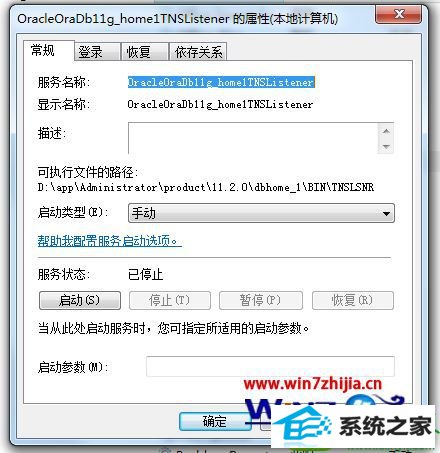
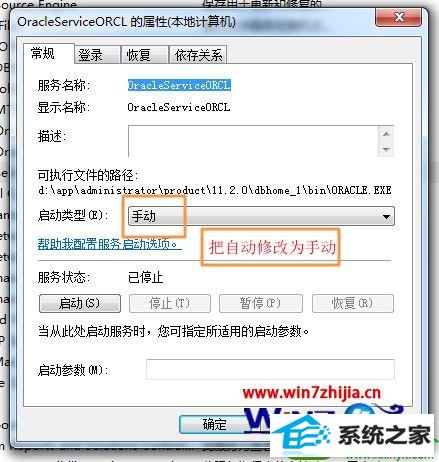

解决方法2:
1、新建启动批处理文件。
文件名:startoracleserver.bat
文件内容:
net start oracleserviceoRCL
net start oracleoradb11g_home1TnsListener
2、新建关闭批处理文件。
文件名:stoporacleserver.bat
文件内容:
net stop oracleoradb11g_home1TnsListener
net stop oracleserviceoRCL
3、附录:
net start 和 net stop 用法
net start 【服务名】
例如上面的 “oracleserviceoRCL”
net stop 【服务名】
例如:net stop oracleserviceoRCL
【小技巧】
服务名不区分大小写
这里的服务名是oracle的安装服务名称。(如图所示)
如果要暂停批处理使用:pause
如果添加注释使用:rem 注释内容
我是用的批出文件的颜色:color 0a
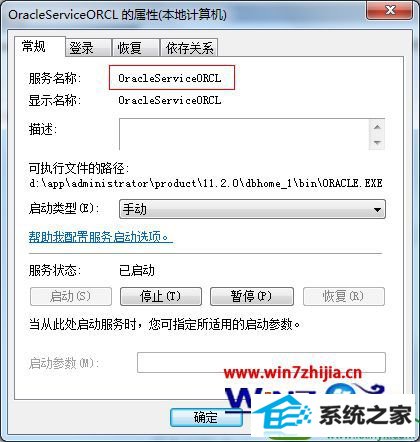
4、双击对应的批处理文件,用到的时候启动,不用的时候关闭。


关于win10旗舰版系统怎么手动启动oracle服务就给大家介绍到这边了,有需要的用户们可以采取上面的方法步骤来进行操作吧,相信可以帮助到大家。
栏目专题推荐
系统下载排行
- 1电脑公司Win10 完整装机版 2021.03(32位)
- 2电脑公司win7免激活64位通用旗舰版v2021.10
- 3番茄花园Windows10 32位 超纯装机版 2020.06
- 4系统之家Win7 64位 珍藏装机版 2020.11
- 5深度系统 Ghost Xp SP3 稳定装机版 v2019.03
- 6深度技术Win10 精选装机版64位 2020.06
- 7萝卜家园Win7 旗舰装机版 2020.12(32位)
- 8萝卜家园Windows7 64位 热门2021五一装机版
- 9萝卜家园win11免激活64位不卡顿优良版v2021.10
- 10深度系统 Ghost Win7 32位 安全装机版 v2019.06
